Восстановите утерянные / удаленные данные с компьютера, жесткого диска, флэш-накопителя, карты памяти, цифровой камеры и многого другого.
[Skype Recovery] Как найти и восстановить видеосообщения Skype
 Обновлено Сомей Лиам / 30 декабря 2020 г. 09:20
Обновлено Сомей Лиам / 30 декабря 2020 г. 09:20Skype это бесплатное глобальное программное обеспечение для голосовой связи, в котором зарегистрировано более миллиона пользователей 663 и более миллиона пользователей 30 онлайн. Он имеет функции, необходимые для обмена мгновенными сообщениями, такие как видеочат, голосовые конференции с несколькими людьми, чат с несколькими людьми, передача файлов, текстовый чат и другие функции.
Он может общаться с голосами других пользователей в высоком разрешении, а также может делать внутренние и международные звонки. Независимо от того, является ли это стационарным телефоном, мобильным телефоном или PHS, он может напрямую набирать номер и может выполнять такие функции, как передача вызова и передача SMS.
Но когда мы потеряли видеообращение Skype, как мы могли его найти и восстановить? Здесь мы покажем методы 4 для решения этой проблемы.


Список руководств
1. Перейдите в папку «Полученные файлы» Skype, чтобы найти видеофайл
Данные Skype хранятся по умолчанию в папке Windows C: диск% AppData%. Попытка восстановить потерянные Skype полученные сообщения:
Нажмите Windows и R клавиши на клавиатуре, наберите % AppData% / Skype / Мои полученные Skype файлы в Запустить окно , а затем нажмите кнопку OK.
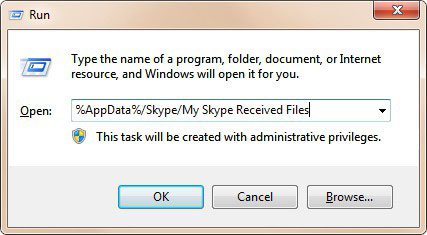
2. Просмотр видео сообщений в истории разговоров
Перейдите в Контакты или Недавние и нажмите на имя человека / группы, которая отправила вам файл. Мгновенное сообщение и история звонков для этого контакта или группы будут отображаться в главном окне. Прокрутите историю разговоров, чтобы найти нужный файл. Нажмите на файл и откройте его.
3. Поиск видео в основной базе данных файла Skype
Все данные Skype, включая сообщения и видео, хранятся в файле базы данных main .db, исключение для удаленных видео.
Попытайтесь найти пропущенное видео-сообщение в файле main.db. Вы можете получить к нему доступ, используя приложение SQLite / командную строку / редактор браузера на ПК с Windows или Mac.
Шаг 1Перейдите в браузер Skype.
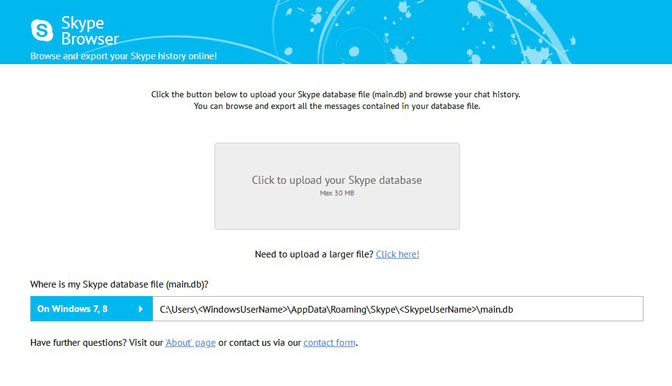
Шаг 2Нажмите кнопку, чтобы загрузить файл базы данных Skype (main.db) и просмотреть историю чата, следуя инструкциям на экране.
Шаг 3Экспортируйте все сообщения, содержащиеся в вашем файле базы данных.
4. Используйте программное обеспечение для восстановления видео, чтобы восстановить видео сообщения Skype
FoneLab Data Retriever, программное обеспечение для восстановления данных, которое может восстановить все виды файлов и данных. Не только возможность восстановить видео сообщение Skype, но и возможность восстановить файлы с карты памяти и компьютер.
Это программное обеспечение поможет вам восстановить потерянные данные в оригинальном виде. Он работает в режиме только для чтения, который считывает необходимые данные и копирует их в нужное место.
FoneLab Data Retriever - восстанавливайте потерянные / удаленные данные с компьютера, жесткого диска, флэш-накопителя, карты памяти, цифровой камеры и многого другого.
- С легкостью восстанавливайте фотографии, видео, контакты, WhatsApp и другие данные.
- Предварительный просмотр данных перед восстановлением.
Шаг 1Установите FoneLab Data Retriever за компьютером. Запустите программное обеспечение для восстановления данных, затем выберите тип и расположение файла, затем нажмите Сканировать начать сканирование на наличие удаленных файлов.
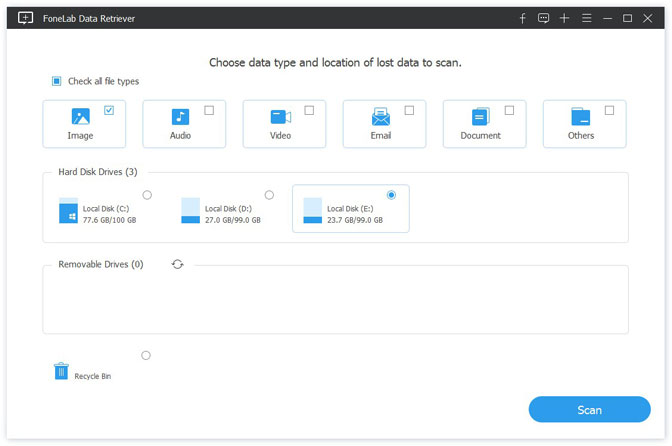
Шаг 2Вы увидите список восстанавливаемых файлов. Выберите те, которые вы хотите восстановить и нажмите Recover чтобы спасти их. Затем вы можете получить ваши видео-сообщения Skype обратно.
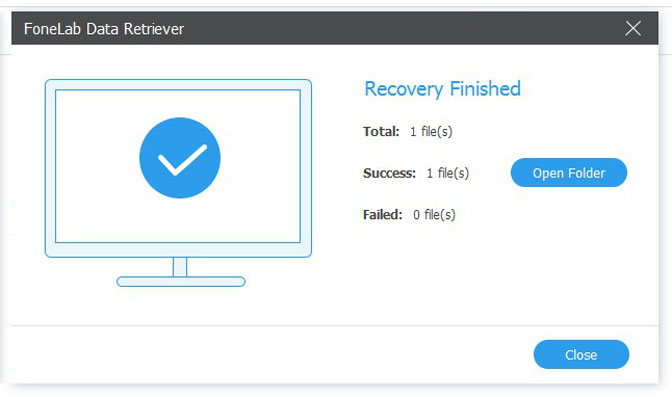
Заключение
FoneLab Data Retriever на удивление легко установить и ничего не настраивать. У него очень удобный интерфейс, понятный большинству пользователей.
Кроме у, FoneLab Data Retriever также может восстановить удаленные файлы с компьютера, восстановить файлы с мертвого жесткого диска и так далее.
Если у вас есть какие-либо другие вопросы о восстановлении видеосообщения Skype и его альтернативах, вы можете поделиться более подробной информацией в комментариях.
